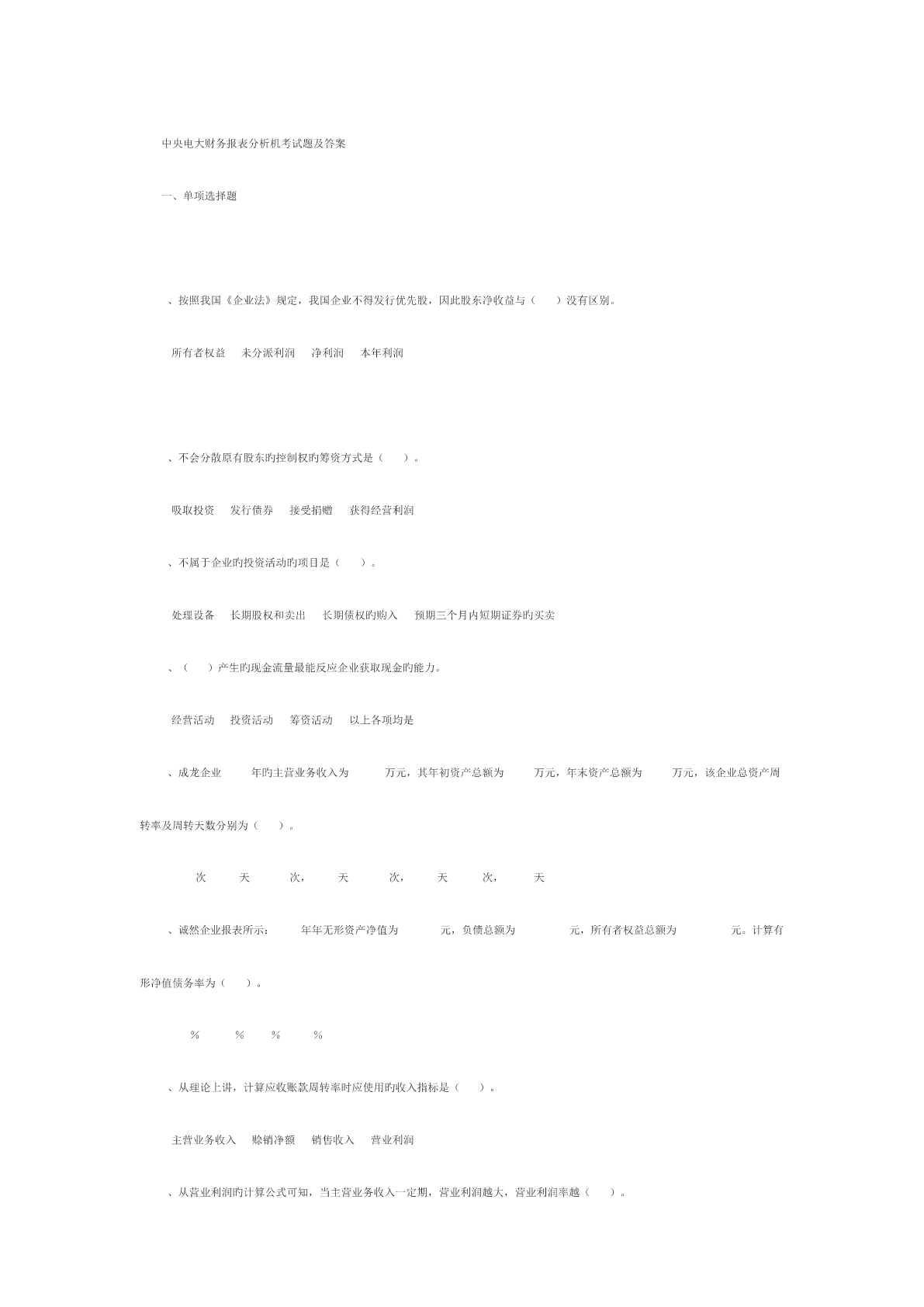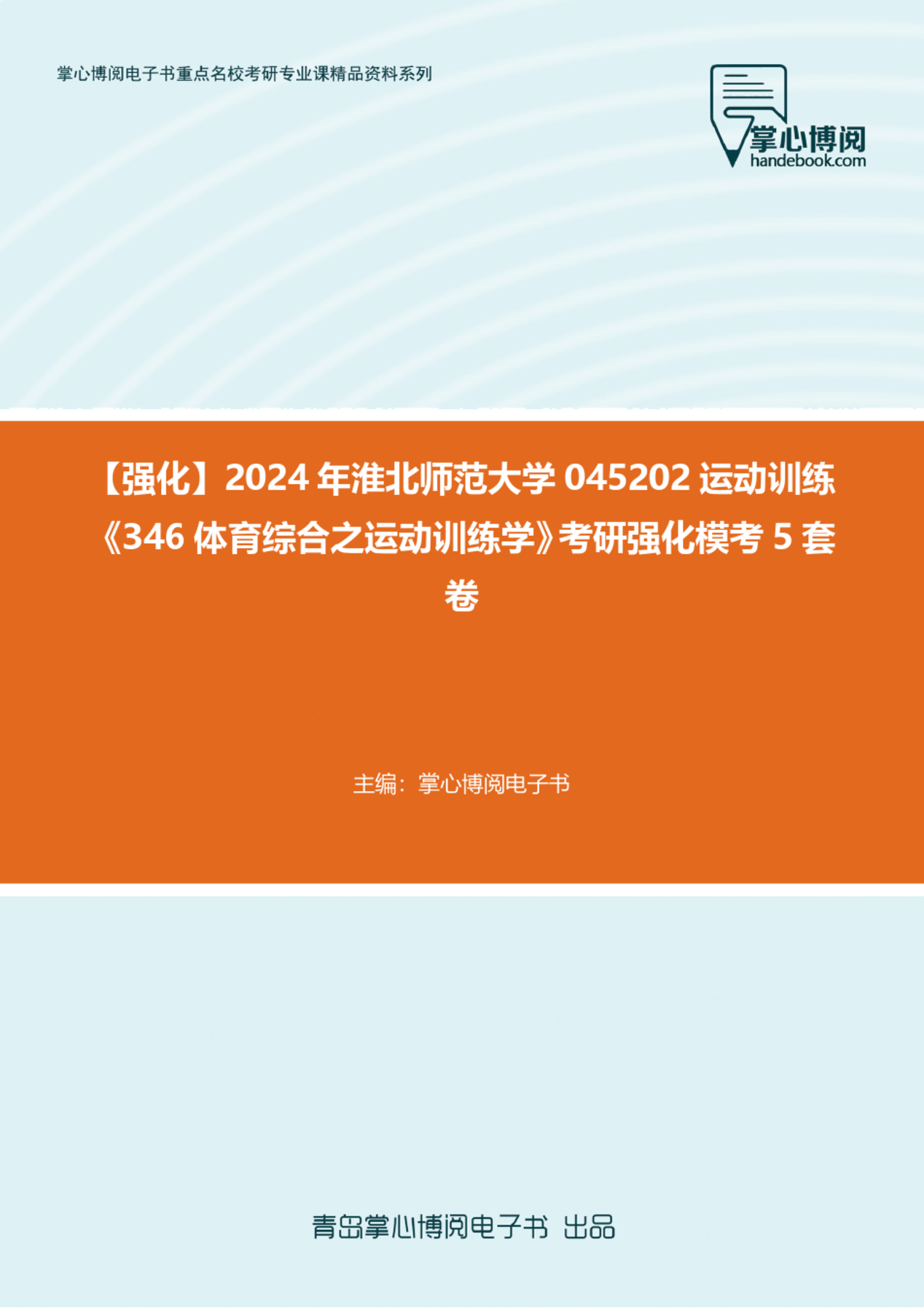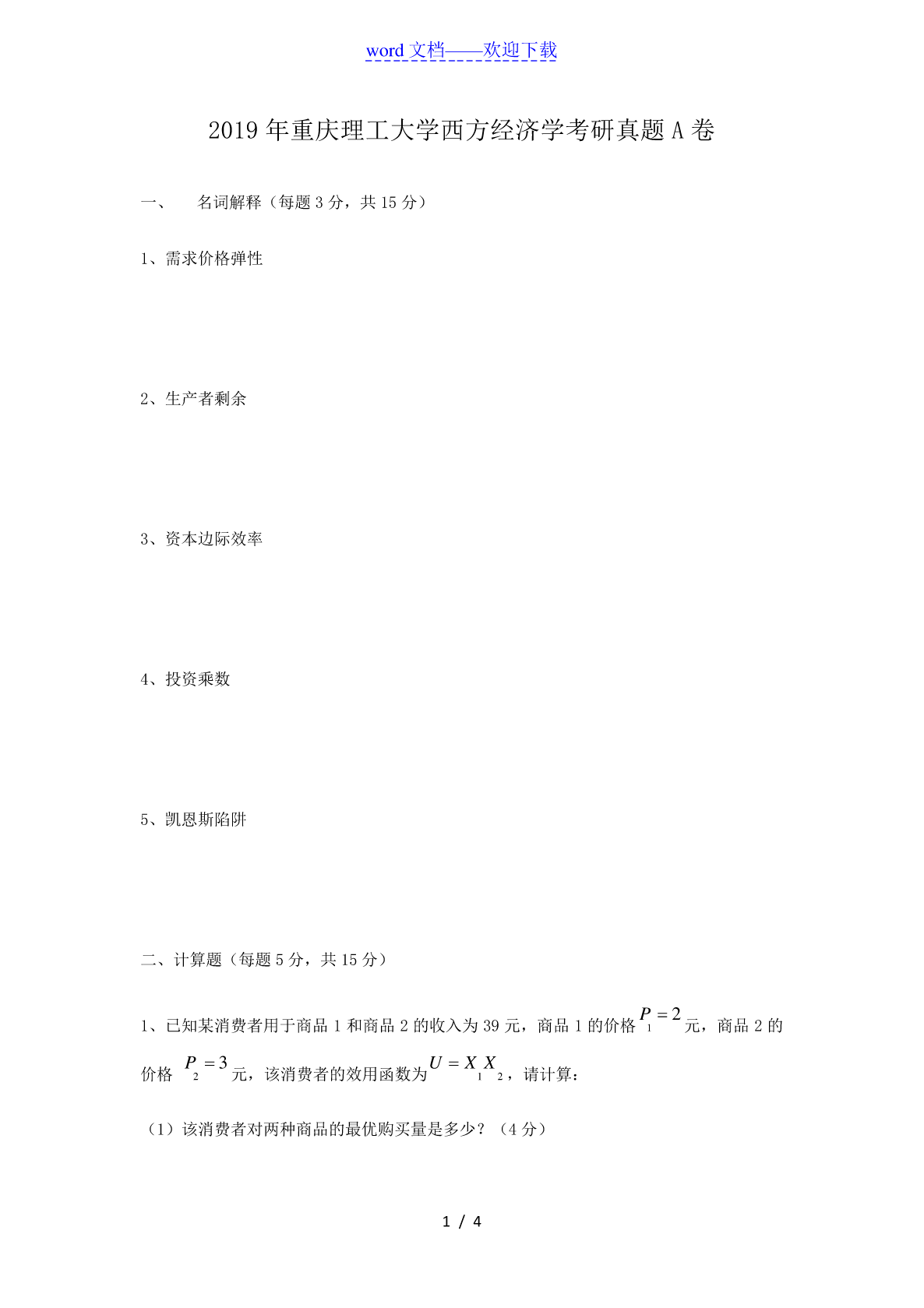如果您无法下载资料,请参考说明:
1、部分资料下载需要金币,请确保您的账户上有足够的金币
2、已购买过的文档,再次下载不重复扣费
3、资料包下载后请先用软件解压,在使用对应软件打开
3DMAX效果图制作教程 1、建模阶段(1)前期准备。在作图之前首先要确定所用的单位是毫米,然后用Shift+I将CAD导入3DMAX中。将导入的CAD图形移动到世界坐标(0,0,0),然后全选导入的线将其群组为底图,冻结底图。接着调入其他的CAD平面。打开二维捕捉,将捕捉点设置为垂直和中点,这样便于前期绘图操作。将导入的图层外轮廓叠放在一起,然后将上面图层在TOP图中沿Y轴移动作为参考。同理导入建筑的各立面图,将其群组,使其外轮廓线与平面外轮廓对齐,再冻结,作为参考。沿X轴90°旋转立面。如果发现无法捕捉到冻结后的点的话,一定要查看捕捉设置。(2)生成实体。有了底图的帮衬,在上面拉墙体就极为容易了,这时候重要的是要保证新建的墙体的面最少,计算量尽可能的少。最好是重新用线妙出平面墙的形状,这样画出来的线才是各整体。此时,注意要将“StartNewShape”后面的对号勾掉,画出的线才可能是整体的。然后给墙体体线添加”Extrude”命令,设置建筑的外墙宽度370mm或240mm.同时为了节省面,立面的窗框也作为整体处理。这时候给强体赋上材质。3D建模过程中有很多的细小构件,一定要在每建完一个模型后都即使的给它赋上材质,同时每个材质在材质球上最好都标上名字,将来如果需要进一步调整,就可以选择材质球,将使用同一材质的物体选出来,通过Alt+W键来对单独视窗里的物体进行编辑。在确定修改之后,对使用同一材质的物体添加editablemesh命令,进行塌陷处理为同一物体,这样就可以尽可能的减少面与线的运算,提高效率。但是塌陷命令是不可逆的,使用的时候一定要谨慎。(3)摄像机。在完成塌陷后就可以对物体追加目标聚光灯了。在任一视窗内按C键,就将其切换成摄像机窗口了。然后调整摄像机及目标点的高度,一般是在前视图种将其向Y方向移动1600mm即可。此时为了便于观察,一般都会对窗口版面做一调整。我一般会在ViewportConfiguration/layout中选择左右平铺的方式,它能保证你有最大的视窗和最实用的操作界面。在对摄像窗口进行渲染的时候,会出现一些不良的视角,这就需要对摄像机的焦距进行调整了,一般取28mm或35mm。同时通过鼠标对摄像边界的调整和移动来矫正渲染视窗。选择view/Blowup的渲染模式更是可以得到好的构图效果。2、材质部分建筑效果图中往往材质是反映制作深度的以项重要的指标,犀利的材质常常能引起人们最深切的感动。我们在制图过程中常见的材质就是实体的砖石,虚体的玻璃,以及钢体塑料等现代构材。实体材料的使用上也就大凡类似,采用贴位图的方式进行仿真,而虚体的玻璃体的制作却见功底了,它是以个完全生成的材质,并且随周围环境影响也最为强烈,在3D5.0以后的版本中都加进了光阴追踪插件,把大量的复杂运算交给了电脑,表面上是将复杂问题简单化了。但在实际的工作中,玻璃的制作仍然是极其复杂的。大量的运算在减缓了工作效率的同时,也使人机对话变得迟钝,任何以个前期的不经意都可能在在加了光阴追踪后显出问题来,而要去查找问题原点也是几乎是不可能的。我的处理方法就是,先把前期的.东西整理好,做到每个构件都有自己的组织,该群组的立马群组,确定无误后再做坍塌。然后就是对各物体赋材质的时候,必须保持清晰的头脑,时刻再脑子里勾勒建成后的应有效果。效果出来的应该是整体把握的结果,就得做到详略得当,因此,再材质得表现上也应该最先把握的是大体,找准离眼球最近的部分进行深化,其他作为对别加以淡化。如在做红转住宅的时候,就应该把砖红作为大面,将黑色的钢窗,极其钢构件作为亮点,将玻璃作为减弱实体突兀的元素进行处理,它表现的材质就是犀利,精致,掩映周边的山色。而其他的如部分的石基就不需要话太多的笔墨了。当然,如果是在做局部特写的话是可以继续深入下去的。画是二维面上东西不可能面面俱到,如果可以去追求的画那就失去了画的本意,写实但没意境了。因此,我们在对于自己摄像机里的渲染图片一定要做到心中有数,明白自己要表现的重点,对于非重点的东西我们要进行略化处理。如做钢构件,如果它不是处理重点的话,就可以用贴图的方式,来模拟真实Reflection中贴上金属的图片,然后在Bump上添上Noise,这样出来的效果虽然不够逼真但是也能一眼就看出它的特征的,能恪守其本分。玻璃的制作中可以选择Blend的方式贴图,通过对两种材质的融合能能得到与其的效果,只是这过程,需要设置新的蒙板如上图所示,在蒙板None的位置选的渐变通道贴图,单独调整各通道上的材质的基本参数。在M1上将透明度设为70,再在反射中添加光阴追踪材质,将反射强度也设为70。在M2上设好表面色以后同样在反射中加入光阴追踪,只是将反射强度设弱一点,一般设为50,透明度也为50。一般说来建筑中只需要添加反射即可,不必做折射处理。在

曾琪****是我
 实名认证
实名认证
 内容提供者
内容提供者
最近下载